[ソース]タブの左側のペインに、CA ARCserve Backup データベースに登録され、バックアップ可能なすべての CA ARCserve Replication シナリオが一覧表示されます。
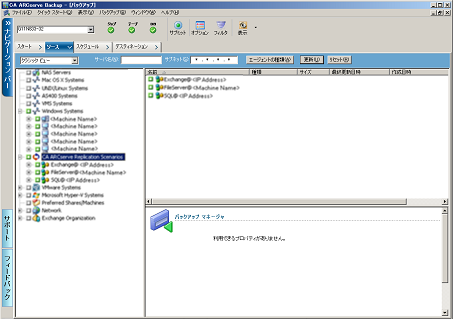
[セキュリティ]ダイアログ ボックスが開き、レプリカ サーバで稼働している CA ARCserve Backup Client Agent にログインするためのユーザ名とパスワードの入力を求められます。
![[セキュリティ]ダイアログ ボックス](o272909.png)
注: CA ARCserve Backup では、23 文字を超えるパスワードでのシステムへのログインをサポートしていません。 ログインしようとしているシステムのパスワードが 23 文字を超える場合は、エージェント システムにおいてパスワードが 23 文字以下になるように修正すると、エージェント システムにログインできます。
認証情報が承認されると、バックアップするシナリオを選択できます。
シナリオが関連するエンティティを表示するために展開されます。 個々のエンティティは表示のみが可能で、バックアップ用に選択することはできません。 サポートされているシナリオには、File Server、MS Exchange、および SQL Server があります。
注: 以下の画面のように、CA ARCserve Backup サーバに格納されているシナリオの種類(File Server、MS Exchange、または SQL Server)によって、各シナリオで表示されるエンティティは異なります。
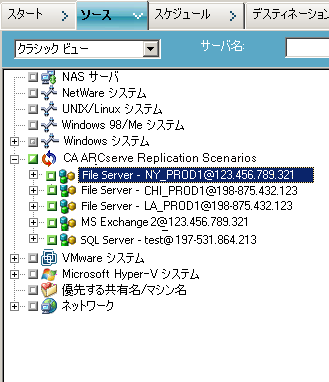
以下のように、選択したシナリオの隣にあるマーカ ボックスが緑色になり、対応するシナリオのプロパティがバックアップ マネージャの右側のペインに表示されます。 バックアップはすべてフル バックアップになります(増分や差分ではありません)。
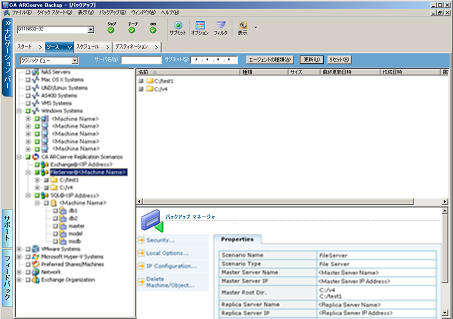
バックアップ ジョブにより、シナリオを構成するエンティティごとにセッションが作成されます。 エンティティの詳細レベルは、シナリオの種類(File Server、MS Exchange、または SQL Server)によって異なります。
マルチストリームのバックアップ ジョブの場合、各 CA ARCserve Replication シナリオは、子ジョブとしてバックアップされます。 1 つのノードに複数のシナリオが含まれている場合、マスタ ジョブによって分割され、それぞれの子ジョブによって 1 つのシナリオがバックアップされます。
注: シナリオ全体のバックアップのみが可能です。
注: これらのオプションの詳細については、「CA ARCserve Replication/High Availability 管理者ガイド」を参照してください。
[セキュリティおよびエージェント情報]ダイアログ ボックスが開き、選択したシナリオに関する情報が表示されます。
![[セキュリティおよびエージェント情報]ダイアログ ボックス](o272941.png)
各 CA ARCserve Replication シナリオには、2 組の認証情報が表示されます。1 つはマスタ サーバ用で、もう 1 つは関連するレプリカ サーバ用です。 サーバ名の横に表示されるアイコンは、サーバがマスタ(アクティブ)![]() であるかレプリカ(スタンバイ)
であるかレプリカ(スタンバイ)![]() であるかを示します。
であるかを示します。
マスタ サーバの認証はマスタ サーバ上の CA ARCserve Replication エンジン にログインするために使用され、レプリカ サーバの認証はレプリカ サーバで実行中の CA ARCserve Backup Client Agent にログインするために使用されます。
注: マスタ サーバの認証情報は、PFC (Preflight Checklist、プレフライト チェックリスト)ユーティリティでは確認できません。
選択したサーバに対して[セキュリティ]ダイアログ ボックスが表示されます。
注: CA ARCserve Backup では、23 文字を超えるパスワードでのシステムへのログインをサポートしていません。 ログインしようとしているシステムのパスワードが 23 文字を超える場合は、エージェント システムにおいてパスワードが 23 文字以下になるように修正すると、エージェント システムにログインできます。
[ジョブのサブミット]ダイアログ ボックスが表示されます。
通常どおりバックアップ手順を続けます。 この手順の詳細については、「CA ARCserve Backup 管理者ガイド」を参照してください。
選択したオプションに応じて、バックアップ ジョブはすぐに実行されるか、ジョブ キューに入れられスケジュールされた時刻に実行されます。
重要: バックアップ ジョブの実行中に CA ARCserve Replication マネージャにアクセスすると、ポップアップ メッセージが表示され、指定したシナリオが別のホストでロックされているので、シナリオを使用できるようにするには[OK]をクリックするよう求められます。 [OK]をクリックすると、バックアップ ジョブに失敗します。それは、CA ARCserve Backup でシナリオが制御されなくなったからです。 バックアップ ジョブを正常に完了させるには、CA ARCserve Replication マネージャを開かない、[キャンセル]をクリックする、またはメッセージを無視して[OK]をクリックしない、のいずれかを行う必要があります。
注: スイッチオーバーが発生した場合、CA ARCserve Backup は CA ARCserve 高可用性(HA)シナリオに追加されているサーバをバックアップできません。 シナリオを逆方向で実行している間、バックアップ ジョブは失敗します。 スイッチバックが発生し、シナリオが順方向で実行されると、CA ARCserve Backup はこれらのサーバを正常にバックアップできます。